Por estas fechas se está cumpliendo el primer año de Outlook para iOS y Android.
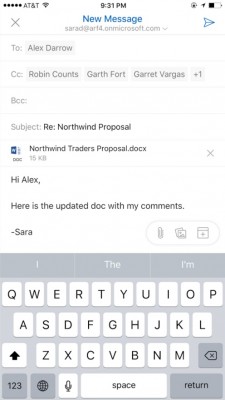 Se trata de una versión para dispositivos móviles de la cual hemos hablado en numerosas ocasiones y sobre la cual contamos con numerosos tutoriales que puedes consultar en este sitio web.
Se trata de una versión para dispositivos móviles de la cual hemos hablado en numerosas ocasiones y sobre la cual contamos con numerosos tutoriales que puedes consultar en este sitio web.
Hace ya un año fue lanzada esta aplicación, el clásico gestor de correos electrónicos de Microsoft Office llegaba a los smartphones. Desde entonces mucho ha evolucionado la aplicación en las diferentes plataformas móviles y también han sido muchos los usuarios que se han beneficiado de sus características.
Outlook para móviles cumple un año
En la actualidad son más de 30 millones los usuarios que han descargado ambas versiones (para iOS para Android). Esto habla del éxito de una aplicación confiable como lo es Outlook.
Durante el 2016 se espera una gran cantidad de actualizaciones que sigan manteniendo a esta aplicación entre las más utilizadas.
Recientemente hemos visto una serie de cambios con la implementación de nuevas características y el reordenamiento de los menús en pantalla. Más modificaciones de este tipo son los que podemos esperar para el futuro.
Cómo descargar Outlook para móviles
Si deseas descargar Outlook para móviles simplemente debes dirigirte a la tienda de aplicaciones de tu sistema operativo. Allí realizarás la búsqueda utilizando la palabra clave «Outlook».
Entre los resultados que aparezcan en pantalla ingresa en aquel que muestre como fabricante a Microsoft.
Pulsando el comando de instalación se realizará la descarga de esta aplicación. Podremos encontrarla en el menú de aplicaciones una vez que haya finalizado todo el proceso.
De esta forma queríamos indicarle sobre el cumplimiento del primer año de Outlook para iOS y Android, una aplicación en franco crecimiento y desarrollo por parte de la empresa propietaria.

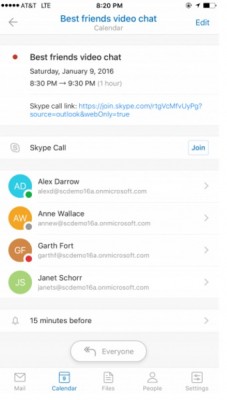
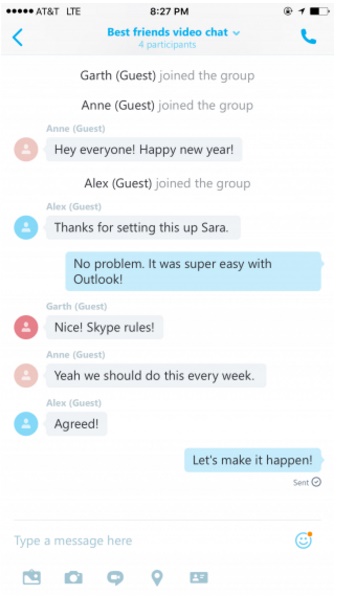
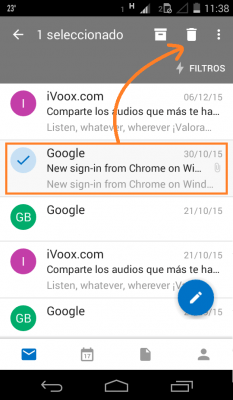
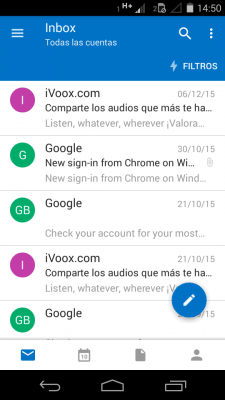
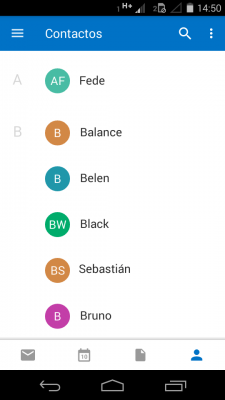
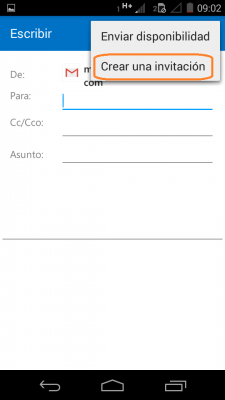 La opción ha sido añadida recientemente a dicha aplicación y resulta muy importante para aquellos que desean organizar reuniones de todo tipo (trabajo, pareja, amigos, etc.).
La opción ha sido añadida recientemente a dicha aplicación y resulta muy importante para aquellos que desean organizar reuniones de todo tipo (trabajo, pareja, amigos, etc.).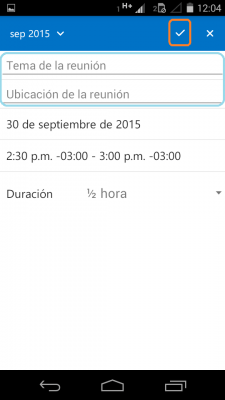 En este punto, con el formulario de redacción abierto pulsamos en la esquina superior derecha de la pantalla.
En este punto, con el formulario de redacción abierto pulsamos en la esquina superior derecha de la pantalla.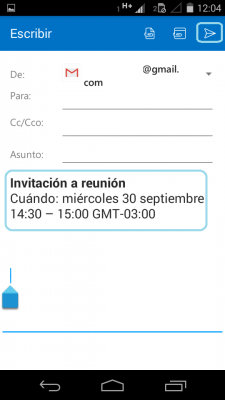 Cuando lo deseemos completaremos la redacción del correo (indicando mensaje, asunto y destinatarios) para proceder al envío del mismo.
Cuando lo deseemos completaremos la redacción del correo (indicando mensaje, asunto y destinatarios) para proceder al envío del mismo.